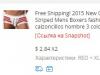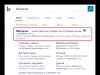Каждый сталкивается с проблемой соединения двух аудио файлов в один, будь то две песни или две записи на диктофон, либо что-то еще.
Этот вопрос легко решается при помощи редакторов. Одним из самых простых и удобных в использовании является WavePad. Это бесплатный инструмент для редактирования аудио дорожек с большим функционалом и интуитивно понятным интерфейсом. При работе с этой программой не должно возникнуть вопросов даже у начинающих пользователей. Установка программы происходит в автоматическом режиме после скачивания, поэтому описывать ее нет смысла.
О том как обрезать аудио файл я уже писал раньше может посмотреть тут.
После установки заходим в программу и видим такое окно:
Первый , когда у вас есть два файла, которые просто необходимо соединить вместе по очереди. Тогда нажимаем кнопку «Соединить» — «Пакетное объединение»:

После этого, в открывшемся окне, выбираем файлы, которые собираемся объединить:

Выбранные файлы появятся в левой колонке окна пакетного объединения. После этого их необходимо перенести в правую, путем их выделения и нажатия кнопки «Добавить». ВАЖНО, чтобы вы переносили их в том порядке, в котором они должны следовать в объединенной дорожке. Под правой табличкой устанавливаем значение длительности тишины между звукозаписями либо снимаем галочку, если тишина не нужна. Далее нажимаем кнопку «Объединить» — в появившемся окне будет объединенная аудиодорожка.

Второй вариант объединения позволяет соединить звукозаписи как друг за другом, так и вставляя одну запись в определенный момент в другой записи. Для этого необходимо открыть первый файл, выполнив команду «Файл – Открыть файл», или просто перетащив файл на рабочую зону программы из стандартной папки с этим файлом. Далее прослушиваем запись и останавливаем красный курсор в том месте, где хотим поместить вторую аудиодорожку. После этого выполняем команду «Редактировать – Вставить файл – По курсору»:

В появившемся окне выбираем необходимый файл и нажимаем кнопку открыть:

Обратите внимание, чтобы в меню над кнопкой «Открыть» было установлено верное расширение, соответствующее расширению Вашего файла (Для формата mp3 – это пункт «MPEG файлы третьего уровня»).

Теперь у Вас объединенный файл из двух (или нескольких) аудиодорожек! Осталось его только сохранить. Для этого нажимаем «Файл – Сохранить файл как..», указываем необходимое место, куда хотите сохранить, и называние нового файла, а также его формат, и нажинаем «Сохранить».

Второй вариант объединения наиболее универсальный – при помощи его Вы сможете соединить несколько аудиодорожек в одну в любой последовательности и в любом месте. Помимо всего прочего, при необходимости файлы можно обрезать, воспроизвести в обратном направлении, объединить, чтобы они шли одновременно и так далее.
В заключение хотелось бы сказать, что при кажущейся масштабности описанных шагов, данная процедура объединения делается всего в несколько шагов и занимает не более 3-5 минут, поэтому стоит просто скачать приложение, а дальше все будет интуитивно понятно и легко.
Скачать WavePad — https://wavepad.ru.softonic.com/
Существует несколько способов нарезать и склеить музыку – скачать специальную программу на ПК, на смартфон или воспользоваться онлайн-сервисом.
Наиболее удачный вариант работы с аудиофайлами – устанавливаемые специализированные программы (см. ).
Обработка звука непосредственно в приложениях для создания аудиороликов неудобна, поскольку в них нет необходимых настроек для этого.
Стоит выделить некоторые популярные и удобные программы для работы с аудиофайлами.
Audacity
Приложение дает варианты работы с музыкой в полном объеме. В программе нет специальных навороченных инструментов для склейки и нарезания аудиофайлов. Действие способно выполняться одним инструментом, «Выделение» (похож на букву I). На панели для произведения склейки и нарезания музыки находится еще и специальные кнопки «Ножницы», «Скопировать», «Вставить», «Обрезать» и «Заполнить тишиной», однако их использование не отличается ничем важным от применения «Выделения», которое можно использовать сразу для всех этих действий.

Панель инструментов размещается справа от панели воспроизведения. Как обрезать музыку при помощи этой программы:
- Инструментом на звуковой дорожке выделяется нужный отрезок. Выделенный фрагмент отображается темным цветом на ленте с таймингом над звуковой волной.
- В разделе «Правка» есть пункт «Удалить звук или метки», там расположен перечень возможных действий с отрезком. Чтобы вырезать фрагмент из файла, в этом перечне выбирается функция «Обрезать звук». Лишние данные, которые пользователь не отметил, программа удаляет. Восстановить их в проекте получится только откатом.
- Сохранение файла происходит при помощи функции «Экспортировать» в разделе «Файл». Во всплывающем окне выбирается тип файла и вводится название сохраняемого файла.
Склейка фрагментов из двух или трех треков при помощи Audacity происходит следующим образом:
- Выделяется нужный фрагмент в аудиозаписи.
- Через раздел «Правка» выбирается пункт «Скопировать».
- Создается новый проект «Файл – Создать новый проект».
- Затем в том же разделе «Правка» выбирается пункт «Вставить». На рабочей панели появится скопированный участок звуковой дорожки.
- Чтобы извлечь и вклеить отрезок из другого трека, придется открывать в новом проекте необходимый аудиофайл. В нем выделяется и копируется необходимая для вклеивания зона звуковой дорожки, и затем вставляется в проект с предыдущим фрагментом. Уже в этом проекте звук подгоняется и сохраняется. Лишние файлы можно закрывать – на процесс обработки это не повлияет.
- Сохранить получившуюся аудиозапись можно так же, как и в случае с обрезанием, через «Экспортировать».
Программа доступна для скачивания на этой странице.
Wavosaur
Программа, интерфейсом похожая на Audacity старых версий. Вырезание и склеивание фрагментов возможно таким же способом, что и в ней.

Однако наличествуют заметные различия с оригинальной программой. Нужные манипуляции здесь проводятся при помощи правой кнопки мыши: туда помещаются функции копирования, вырезания и вставки (в том числе и в новый файл) фрагментов, а вместе с ними и некоторые другие.
Mp3 Cutter
Русского интерфейса в программе нет и является платным приложением. Она не занимает много места и интуитивно понятна. Представляет собой окно, внутри которого размещается линейка воспроизведения трека, технические данные о нем и о выделенном фрагменте, девять кнопок с возможными функциями и регулятор громкости.
Звуковая дорожка как таковая отсутствует, но она компенсируется точным выставлением маркеров начала и конца.
Вырезание фрагмента происходит следующим образом:
- Для загрузки файла используется кнопка «Open».
- Чтобы обрезать музыку, надо выставить два маркера – начало трека и конец. Для этого применяется две кнопки – «SetStart» и «SetEnd» соответственно. В окне слева от функций отображается точное время начальной точки и конечной.
- Чтобы прослушать выбранный фрагмент, используется «PlaySelection».
- Для сохранения выбранного отрезка записи выбирается «SaveSelection». Возможно сохранение в формате того файла, который загружался изначально.
При помощи Mp3 Cutter склеивать музыку невозможно.
MusicCut
Элементарная и легкая программа, к ней нет русскоязычного интерфейса является Shareware приложением за которую разработчик просит 20$. Ориентируется только на вырезание участков файла. При каждом запуске в рабочем окне выводится подробная инструкция работы с программой с пиктограммами. Поэтому для пользования будет достаточно минимального уровня знаний в английском языке. С помощью MusicCut появляется необходимый функционал для вырезания понравившегося момента и его сохранения. Делается это так:
- При помощи ползунков на звуковой волне выбирается нужный фрагмент. Либо же вписываются временные значения в строки внизу-справа.
- На нижней панели при помощи клавиш«[» «]» выставляется начало и конец отрезка соответственно.
- Выбранный участок можно проиграть, для этого применяется кнопка воспроизведения участка (она расположена справа от кнопок начала и конца).
- После этого участок сохраняется при помощи «Save» (размещается справа-снизу в окне приложения). Предусматривается четыре формата сохранения.
Интересная фишка – в разделе «Tools» строка «Random Cutter» выставляет маркеры начала и конца вырезаемого отрезка в произвольном порядке. Иногда получаются интересные комбинации.
Мобильные приложения для нарезки музыки
Две распространенные мобильные платформы уже обеспечены специальными функциями и программами для вырезания и склейки музыкальных файлов.
Android
Одно из самых популярных приложений, используемых для нарезки музыки на Андроиде – это бесплатный Ringtone Maker скачивается с GooglePlay .
После запуска Мейкер выдаст загруженные на смартфон аудиозаписи, из которых пользователь должен выбрать необходимый файл. Чтобы воспроизвести трек, необходимо просто нажать на него. А для появления всплывающего меню нажимается зеленая стрелочка. Чтобы приступить к удалению лишних фрагментов из записи, надо выбрать пункт «Изменить» (Edit).
Песня переносится в редактор. В верхней части экрана расположена звуковая волна, в нижней – возможные опции. Как обрезать звук при помощи RingtoneMaker:
- С помощью ползунков установить требуемые начало и конец отрезка. Все, что между ними, и будет итогом обрезки. Либо же можно ввести время в соответствующие строки в нижней части экрана.
- Воспроизвести полученный отрезок волны.
- Если все устраивает – можно установить громкость и появление/затухание трека. Для этого необходимо нажать на кнопку с динамиком и ввести нужные параметры.
- Сохранить полученную запись. Предусмотрена возможность сохранять в четырех вариантах: музыка, рингтон, уведомление и будильник.
iOS
На устройствах Apple изначально установлена функция для работы со звуком. Нарезать аудиотреки можно в приложении iTunes, которое предустановлено в саму систему. Обрезка определенного фрагмента записи проста до невозможности.
В первую очередь необходимо определить, с какой секунды требуется обрезать запись. Придется ее прослушать и выписать точное время. Так же определяется и конец нужного фрагмента. После этого в разделе «Информация -> Параметры» в строках «начало» и «конец» вписать полученные данные, а также поставить галочки возле них.
Практически все музыкальные коллективы имеют свои YouTube-каналы, где публикуют официальные ролики и записи концертных выступлений. Кроме того, многие пользователи создают и выкладывают подборки любимых произведений, миксы и диджейские сеты.
Поэтому в YouTube можно найти музыку на любой вкус и цвет. И слушать её в виде бесконечного плейлиста с помощью одного из инструментов, описанных ниже.
«Микс YouTube» - это плейлист, составленный на основе понравившейся вам песни или видео. Просто введите имя любимого артиста или название группы, а потом щёлкните в правой колонке ссылку «Микс YouTube». Начнётся воспроизведение бесконечного плейлиста из песен этого исполнителя и похожих композиций.
Если вам понравится сгенерированный сервисом плейлист, вы можете его сохранить в своём профиле для последующего воспроизведения.

Второй способ найти плейлисты в любимом жанре - это так называемые темы. Просто введите в строку поиска название нужного жанра и добавьте к нему слово topic. В результате вы попадёте на автоматически сгенерированную страницу, содержащую плейлисты из лучших композиций данного направления. Здесь же вы сможете послушать самых популярных исполнителей, работающих в этом жанре.

Выдающиеся музыкальные способности YouTube легли в основу нескольких проектов сторонних разработчиков. The Parade - один из них. Он предоставляет собой удобный музыкальный плеер, позволяющий в несколько кликов создавать, воспроизводить и сохранять списки композиций практически любых исполнителей и направлений.

StreamSquid очень похож на предыдущий сервис, но имеет гораздо более приятное оформление, особенно для любителей тёмных тем. Основные функции - поиск музыки в YouTube и сохранение её в виде списков воспроизведения. В отличие от The Parade, он позволяет не только слушать музыку, но и просматривать ролики. Обратите также внимание на наличие мобильного приложения для Android.
А вы слушаете музыку на YouTube?
Многие из нас являются ярыми меломанами, не представляющими без музыки и дня своей жизни. Мы не только слушаем песни, но и сами стремимся её творить, создавать новые композиции и миксы, рождать новые аудио шедевры. В микширование музыки важное место занимает склейка различных композиций (или их частей), что позволяет агрегировать имеющиеся треки и получать качественно-новые формы звучания. При этом вам нет необходимости скачивать и устанавливать на свой ПК различные программы для склейки музыки (уровня Movavi или АудиоМАСТЕР), всего лишь будет достаточно использовать имеющиеся в сети ресурсы, позволяющие соединить песни онлайн.
Все ресурсы, которые я опишу ниже, имеют бесплатный функционал, и помогут вам за несколько кликов объединить музыку в режиме онлайн. Работа с ними строится по схожему принципу: вы загружаете аудиофайлы на сетевой сервис, ползунками указываете начало и конец нужного отрезка в каждом треки (или весь трек), и жмёте на кнопку выполнения склейки файлов. Полученный файл-результат сохраняете к себе на ПК.

Ниже я опишу как русскоязычные, так и англоязычные сервисы, принцип работы с ними абсолютно прост, и не вызовет у пользователя никаких проблем.
Лучшие сервисы для склеивания музыки онлайн
Перейдём к подробному списку сервисов, которые помогут нам соединить музыку бесплатно.
Audio-Joiner первый в списке по объединению песен
Довольно известный, обладающий русскоязычным интерфейсом, сервис, позволяющий склеить песни в одну онлайн. Интуитивно-понятный функционал, простота работы и поддержка большинства аудио форматов способствуют популярности данного ресурса у множества пользователей.
- Для работы с данным сервисом перейдите на него audio-joiner.com/ru/ .
- Нажмите на кнопку «Добавить треки» (или нажмите на кнопку микрофона для записи аудио с микрофона вашего ПК).
- После добавления нужных треков ползунками отметьте в каждом из них ту часть из них, которую хотите соединить воедино с другими, активируйте (или деактивируйте) кнопки плавного начала и затухания композиции, а также кросфейд (плавный переход одного трека во второй).

После выставления всех настроек нажмите на кнопку «Соединить» внизу, и, нажав на «Скачать», загрузите полученный результат к себе на ПК.
Mp3cut.foxcom простой и эффективный аудио редактор
Ещё один русскоязычный сервис, позволяющий сливать песни в одну. Функционал данного сервиса похож на предыдущий, и работа с ним не представит для пользователя никаких проблем.

- Выполните вход на данный ресурс mp3cut.foxcom.su/audio-splitter-joiner .
- Нажмите на кнопку «mp3 |wav» и загрузите первый трек.
- Пометьте ползунками нужный для извлечения отрезок из данного трека (или весь трек) и нажмите на кнопку «Добавить отрезок в конец аудиоданных» (зелёная кнопка со «стрелкой вниз» справа).
- Данный отрезок переместится в панель ниже.
- Затем вновь нажмите на кнопку ««mp3 |wav», загрузите второй трек, пометьте ползунками нужную часть из него, и вновь нажмите на кнопку со стрелкой вниз, второй вырезанный отрезок присоединиться к первому внизу.
Таким образом можно соединить несколько отрезков аудио. Когда процесс будет закончен, нажмите на кнопку «Готово» внизу, дайте сервису разрешение на размещение файлов на вашем компьютере, дождитесь обработки полученного трека, и выберите варианты его сохранения себе на ПК (формат mp3 или wav аудиофайла).
SOUNDCUT — сервис по обработке звуков
Отечественный сервис SOUNDCUT, позволяющий связывать музыку в Интернете онлайн. Работа с ним похожа на предыдущие, все операции выполняются за пару кликов.
- Переходите на ресурс ru.soundcut.info/skleyka-muzyki.html .
- Жмёте на кнопку «Загрузить» и выбираете нужный вариант загрузки аудиофайлов (с компьютера, Dropbox, Google Disk).
- Загружаете нужное количество треков, ползунками выбираете нужные отрезки из них для соединения, определяетесь с кнопками плавного начала-затухания и кросфейда, а затем нажимаете на кнопку «Соединить» внизу.

Дождитесь окончания кодирования трека (может занять несколько минут), затем нажмите на кнопку «Скачать файл на компьютер», и сохраните полученный файл к себе на ПК.
ACONVERT инструмент по редактированию мелодий
Англоязычный сервис ACONVERT, работающий по крайне упрощённому принципу. Вы загружаете два файла на данный ресурс, он их автоматически соединяет, и вы скачиваете результат. Никаких других опций для склеивания музыки (merge) здесь не предусмотрено.
- Для выполнения указанного перейдите на ресурс aconvert.com/audio/merge .
- Нажмите на кнопку «Обзор» и укажите сервису путь к первому аудиофайлу на ПК для соединения.
- Затем нажмите на «Submit» и дождитесь загрузки файла на ресурс.
- Затем вновь нажмите на «Обзор», укажите путь к другому файлу и вновь нажмите на «Submit».
- После обработки внизу, в графе «Source file» (Файл-источник) появится название аудиофайла включающее название первого и второго файла.
- Нажмите на его название, и вы перейдёте в режим его воспроизводства.
- Для сохранения данного файла наведите стрелку мыши на дорожку воспроизведения, нажмите правую клавишу мыши, и выберите опцию «Сохранить аудио как» для сохранения данного файла к себе на ПК.

Сервис Audiojoiner
Функционал англоязычного сервис Audiojoiner не особо отличается от предыдущих.
- Для работы с ним перейдите на данный ресурс audiojoiner.com/audio_join.php .
- Жмёте на кнопку «Add tracks» (добавить треки) и загружаете нужные треки на сайт (можете нажать на значок микрофона для выполнения записи с оного).
- После загрузки треков ползунками проставляете нужные для вырезки и дальнейшего соединения фрагменты композиций, определяетесь с кнопками плавного нарастания- затухания и кросфейда, нажимаете на кнопку «Join» (соединить) внизу, и скачиваете результат к себе на ПК.

Заключение
Если у вас возникнет необходимость склеить несколько песен, то в этом вам эффективно помогут сервисы, перечисленные мной выше. Их функционал довольно прост, позволяя за пару кликов выполнить нужные действия по объединению аудио. Если же простота функционала указанных сервисов вас не устраивает, всегда можно обратиться к специализированным программам для обработки звука уровня Audacity или Movavi, и непосредственно воспользоваться всем богатством их функционала.
Вконтакте
Здравствуйте, дорогие читатели Lifevinet. ru . Если вам вдруг понадобилось обрезать и склеить музыку или песню, то вы попали по адресу. Данная статья посвящена именно этой теме: как бесплатно обрезать и склеить музыку онлайн . Заметьте, что именно онлайн, то есть для данной операции не будут использоваться приложения, которые нужно устанавливать на компьютер. Обрезку и соединение песни можно будет выполнить прямо в вашем браузере.
На сегодняшний день существует множество подобных онлайн сервисом для нарезки музыку онлайн, склеивания нескольких песен, но я решил написать об одном прекрасном сервисе 123APPS , в который в себя объединил множество веб-приложений:
- Обрезать песню и музыку;
- Аудио конвертов;
- Видео конвертов;
- Соединение или склейка песни или музыки;обрезать
- Обрезать видео;
- Запись звука;
- Запись видео.
Ниже мы рассмотрим и научимся обрезать и склеивать музыку в браузере. В дальнейшем эти сервисы можно будет использоваться для того, чтобы обрезать музыку онлайн для iphone, из социальных сетей и т.д.
Mp3cut - обрезать музыку онлайн
Первым делом нужен аудио файл (сам трек), чтобы обрезать фрагмент музыки из него и получить короткую мелодию, например, для мобильно телефона. Чаще всего людям нужно обрезать музыку онлайн из ВК, Одноклассников или других социальных сетей. Кстати, я писал о том, как скачать музыку из ВКонтакте, Одноклассников и т.д. Когда у вас есть готовый материал (аудио трек), то можно приступить к работе.
MP3CUT - это сервис обрезки mp3 онлайн. Загружаем страницу сервиса MP3CUT . Пользоваться сервисом очень просто, тут всего лишь три шага.
1 шаг. Открыть файл
Нажимаем на кнопку Открыть файл и выбираем аудио трек у себя на компьютере (также есть возможность выбрать трек из Google Drive , Dropbox , VK, указать адрес URL).

2 шаг. Обрезать
Следующим шагом идет процесс обрезки музыки. Загружается редактор аудио треков с очень удобным и простым интерфейсом. Здесь нужно выбрать нужный обрезок музыки с помощью бегунков, один из которых находится в начале трека, а другой в конце. Их можно смещать вправо или влево, тем самым уменьшать или увеличить длину будущего рингтона. Также с помощью кнопки play прослушиваем, что получилось. Если не устраивает, то продолжаем передвигать бегунки.
Также обратите внимание, что можно изменить расширение будущего обрезанного аудио трека на MP3, AMR, WAV, ACC, рингтон для iphone.

Последний шаг в процессе обрезки музыки – сохранить на жесткий диск своего персонального компьютера. Здесь нужно нажать по ссылке Скачать , что мы и делаем.
Online Audio Joiner - склеить музыку онлайн
Online Audio Joiner - это бесплатное веб-приложение, которое позволяет склеить несколько аудио-файлов в один микс. Веб-приложение поддерживает почти все аудио форматы (mp3, wma, m4a и т.д.). Для того чтобы склеить музыку онлайн загружаем страницу сервиса Online Audio Joiner . Перед нами простой интуитивно понятный интерфейс редактора аудио треков. В принципе работа в сервисе, как и у предыдущего, состоит из 3 шагов.

1 шаг. Добавить треки
На данном этапе нужно добавить аудио треки с помощью кнопки Добавить треки . Поддерживает форматы: mp3, m4a, wav, ogg. Можно добавлять большое количество треков, только не переусердствуйте. Сервис не ограничивает количество треков. Максимальный размер одного файла: 750Мб. Очередность треков зависит от того, как вы добавляли треки, то есть первый трек будет первой, второй-вторым и т.д.
2 шаг. Склейка музыки
Для каждого трека, которые решили соединить между собой, можно настроить точный интервал его звучания. Для этой цели служат синие бегунки, которые можно перемещать мышкой или стрелками с клавиатуры. Теперь нужно выбрать режимы склеивания песен между собой. Здесь они отмечены в виде маленьких квадратных кнопок сбоку каждого трека. Каждая кнопка может иметь состояние:

Тут остается поэкспериментировать, выбирая каждый из вариантов и прослушивая музыку. Для завершения процесса нужно нажать на кнопку Соединить . Через парочку секунд можно скачать полученный результат себе на компьютер.
Вот таким образом, можно не тратить много времени на поиск и установку программного обеспечения для обрезки и склейки музыки, песен, звуков, а можно воспользоваться онлайн сервисом 123APPS, а вернее его веб-приложениями и обработать аудио трек по своему желанию.